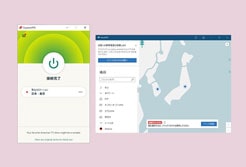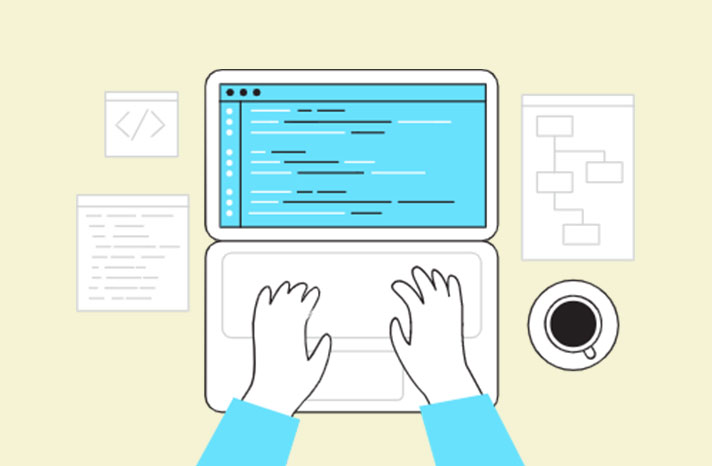
NordVPNの使い方は簡単。接続したい国のサーバーをクリックするだけです。
直感的に使えるので説明は不要なのですが、よりセキュリティを強化したり、特定のアプリだけVPNを除外する等、細かい設定を覚えておいた方がより便利に使えます。
目的ごとに分けて説明しています。
目次から該当箇所を見つけてピンポイントで読んでみてください。
まだ NordVPN をインストールしていない方は、以下の記事を参考にどうぞ
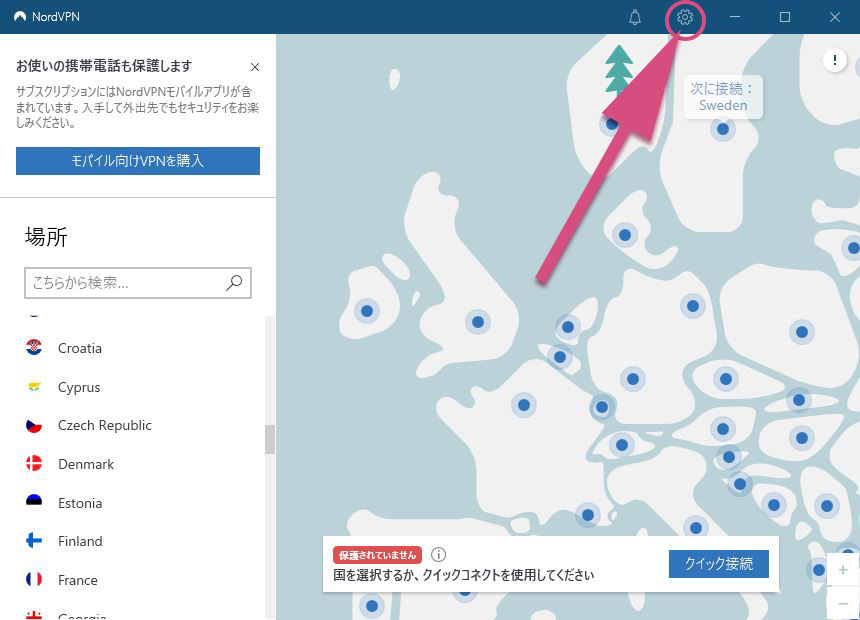
NordVPNの設定は、アプリの上部にある歯車マークから設定していきます。
下記の目次をたよりに、目的に合わせて読み進めてください。
NordVPNの自動起動・通知・プロトコル選択
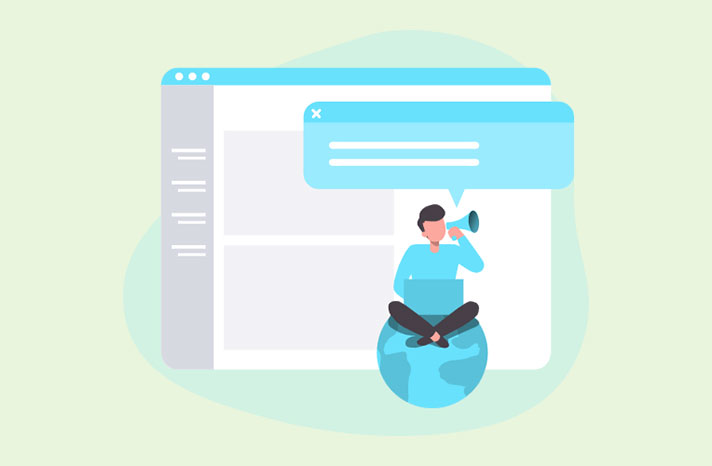
以下の機能を説明します。
- アプリの自動起動
- VPN接続の通知
- VPNの常時接続
- VPNプロトコルと自動接続するサーバーを選択
この中でもVPNの常時接続は、セキュリティを守る上で必須の機能です。
アプリの自動起動
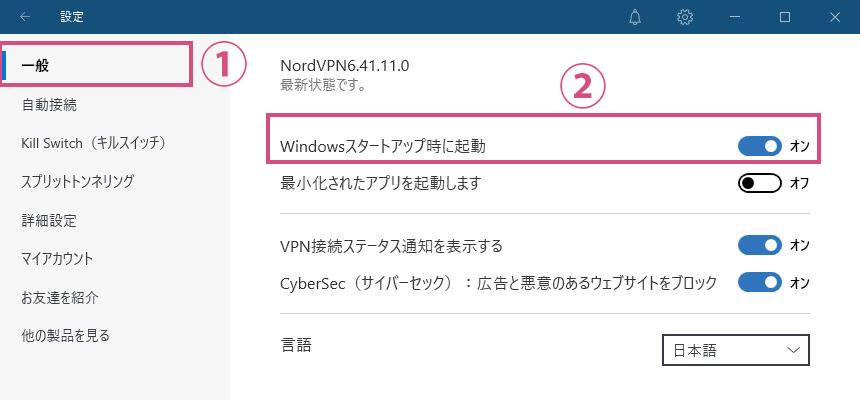
Windowsを起動したと同時に、NordVPNのアプリを起動する設定です。
- ① 一般タブを開く
- ②「Windowsスタートアップ時に起動」をオンにする
これをオンにしておくと、うっかりVPNを使い忘れてしまうミスを防ぎやすくなります。
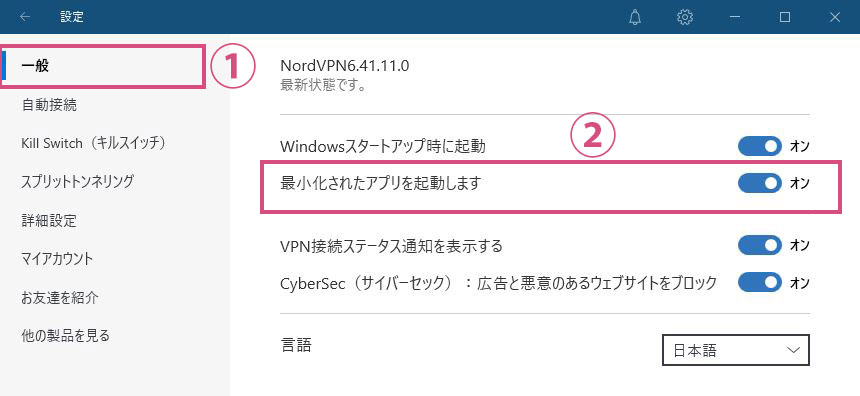
自動起動をオンにした場合、NordVPNアプリが画面に表示されると邪魔だと感じる場合があります。その場合、「最小化されたアプリを起動します」をオンにしておきましょう。
オンにしておくと、アプリがタスクバーに表示されるので、わざわざ最小化する手間が省けます。
VPN接続の通知
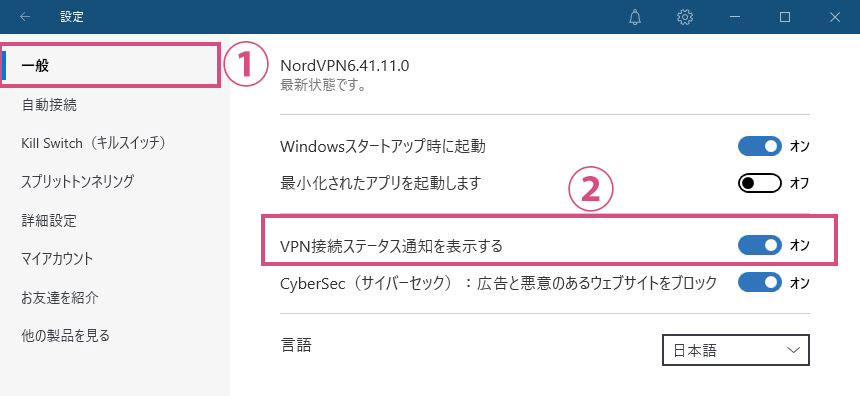
NordVPNを起動した時に、通知を出す設定です。
- ① 一般タブを開く
- ② 「VPN接続ステータス通知を表示する」をオンにする
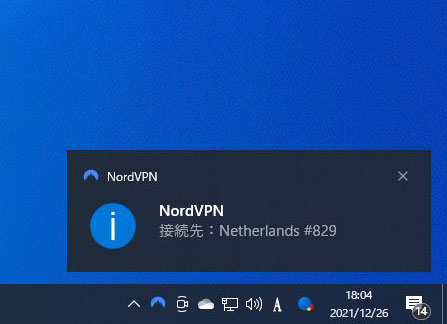
通知をオンにしておくと、VPNを接続した時と切断した時に通知が出ます。
VPNの常時接続
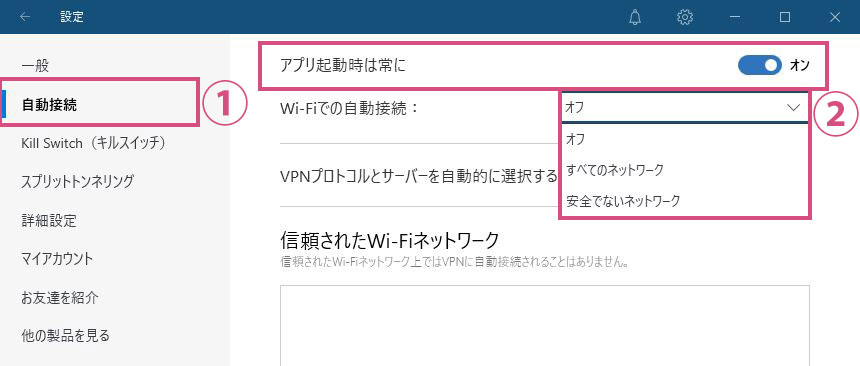
アプリを起動している時は常にVPNをオンにしておきたい場合
- ① 自動接続タブを開く
- ② 「アプリ起動時は常に」をオンに設定
Wi-Fiでの自動接続を「すべてのネットワーク」に設定しておくと、外でフリーWi-Fiに接続した時に自動的にVPN接続されるので、IPアドレスの漏洩を防ぐ事ができます。
- ② 「Wi-Fiでの自動接続」を「すべてのネットワーク」に設定
VPNプロトコルと自動接続するサーバーを選択
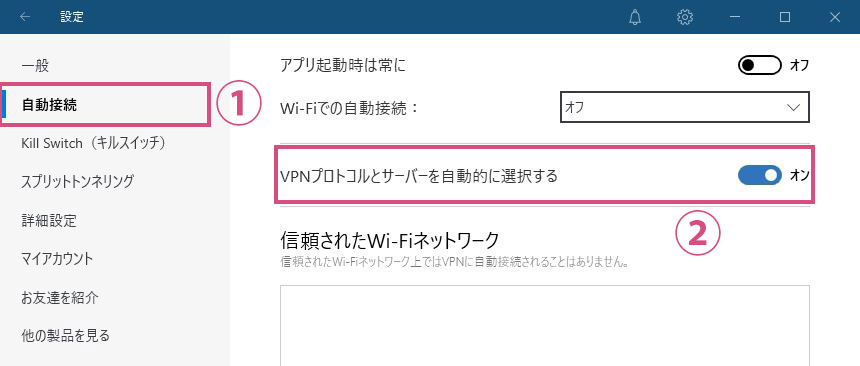
初期設定では「NordLynx」という高速なプロトコルが採用されており、プロトコルの自動選択を「オン」にしておくと「NordLynx」が使われます。
プロトコルを変えたい場合は、
- ① 自動接続タブを開く
- ② 「VPNプロトコルとサーバーを自動的に選択する」をオフに切り替える
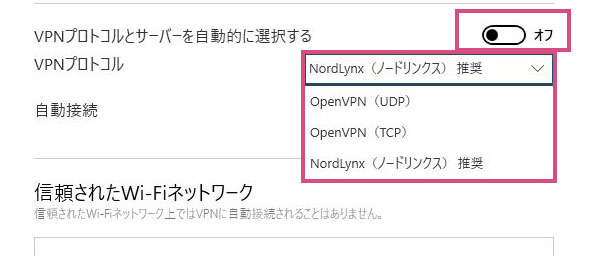
自動選択をオフにすると、以下3つのからVPNプロトコルを選択できます。
- OpenVPN(UDP)
- OpenVPN(TCP)
- NordLynx(ノードリンクス)推奨
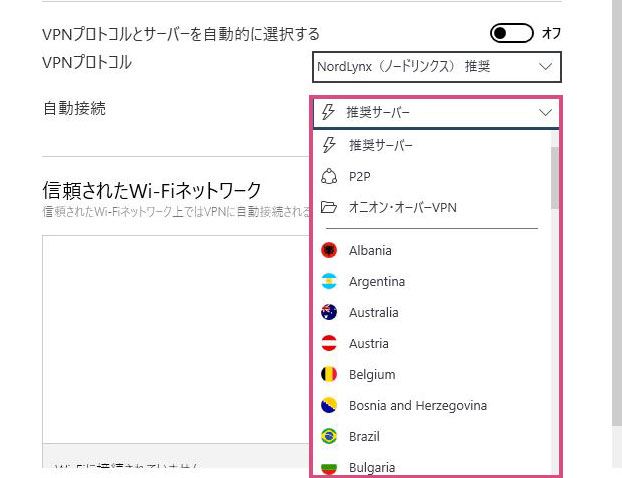
次に自動接続するサーバーを選択します。
毎回同じサーバーに接続する方は、自動接続に設定しておいた方が良いでしょう。
CyberSecによる広告ブロックの設定方法
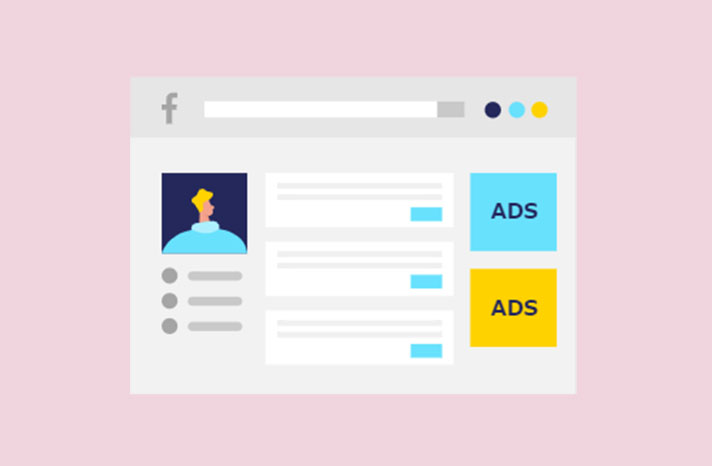
NordVPNには、「CyberSec」というWeb広告を非表示にする機能があります。
邪魔な広告を非表示にするだけでなく、悪意のあるサイトを開こうとするとブロックしてくれるので、インターネットを使う上で必須の設定といえます。
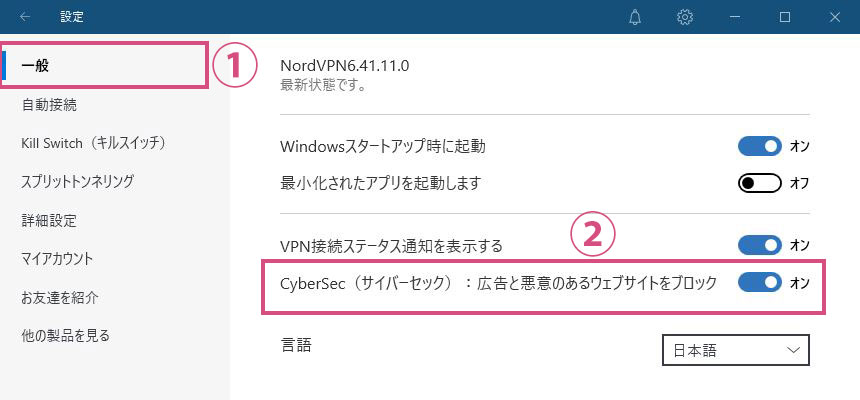
CyberSecを使うには、
- ① 一般タブを開く
- ② 「CyberSec(サイバーセック):広告と悪意のあるウェブサイトをブロック」をオン
CyberSecはWebサイトの広告バナーのみ除外可能、
Youtubeの広告動画は除外できませんでした。
セキュリティを最大限に強化する設定
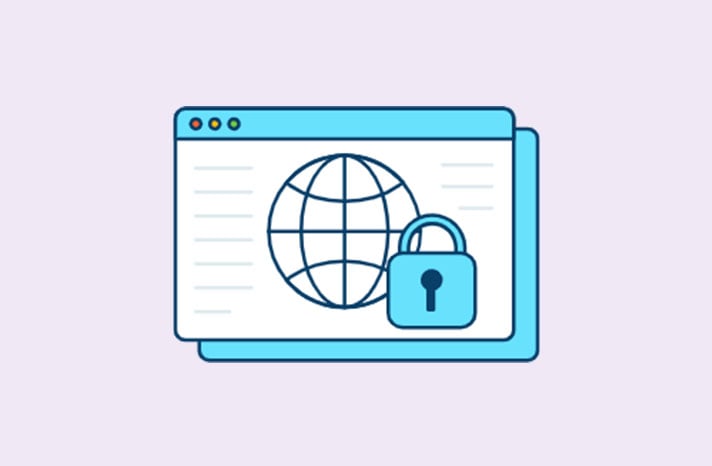
環境によっては、不意にVPNが切断することがあります。
事前の対策として、インターネット Kill Switch(キルスイッチ)は常に「オン」にしておく事をオススメします。
残りの設定は必要な場合のみ行ってください。
インターネット Kill Switch(キルスイッチ)
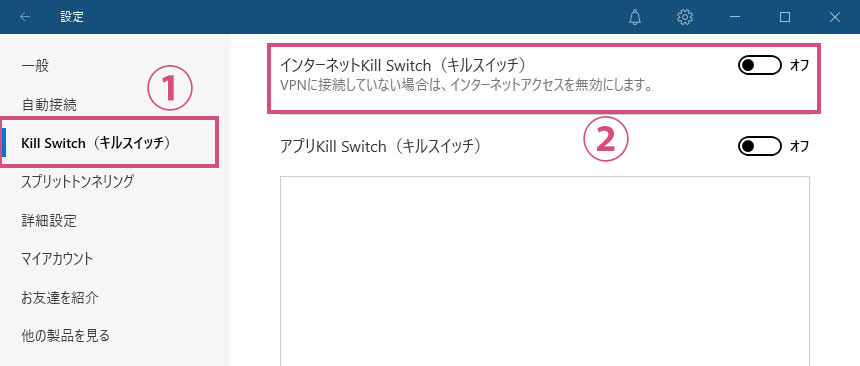
Kill Switch(キルスイッチ)は、VPNに接続していない状態でのインターネットアクセスを切断します。
キルスイッチをオンにしておくと、VPNが切れた状態でうっかりフリーWi-Fiに繋いでしまうなどのミスを回避する事ができます。
意図せずにVPNが切断した場合、連動してインターネットも強制切断するのでIP漏洩防止にもなる便利な機能です。
- ① Kill Switch(キルスイッチ)タブを開く
- ② 「インターネットKill Switch(キルスイッチ)」をオン
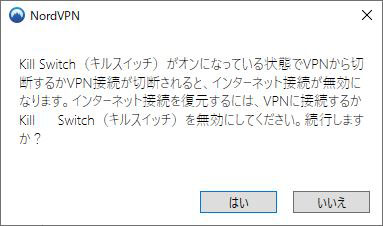
- ③ 上記のポップアップが出るので「はい」をクリック
アプリ Kill Switch(キルスイッチ)
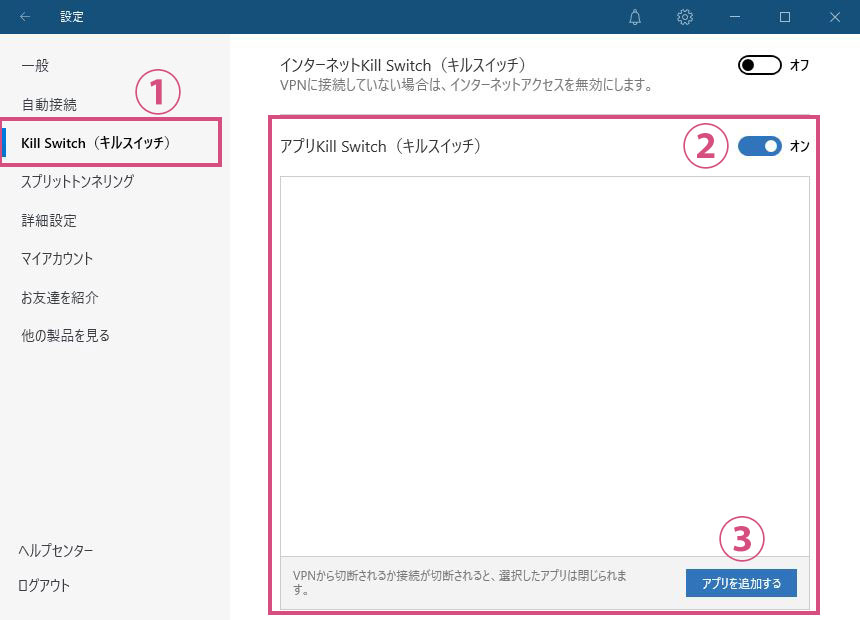
インターネットKill Switch(キルスイッチ)がデバイス全体でインターネットを切断するのに対し、アプリKill Switch(キルスイッチ)は、VPNが途切れた場合に指定したアプリを強制終了します。
- ① Kill Switch(キルスイッチ)タブを開く
- ② 「アプリKill Switch(キルスイッチ)」をオン
- ③ アプリを指定する
P2P(ピア・ツー・ピア)
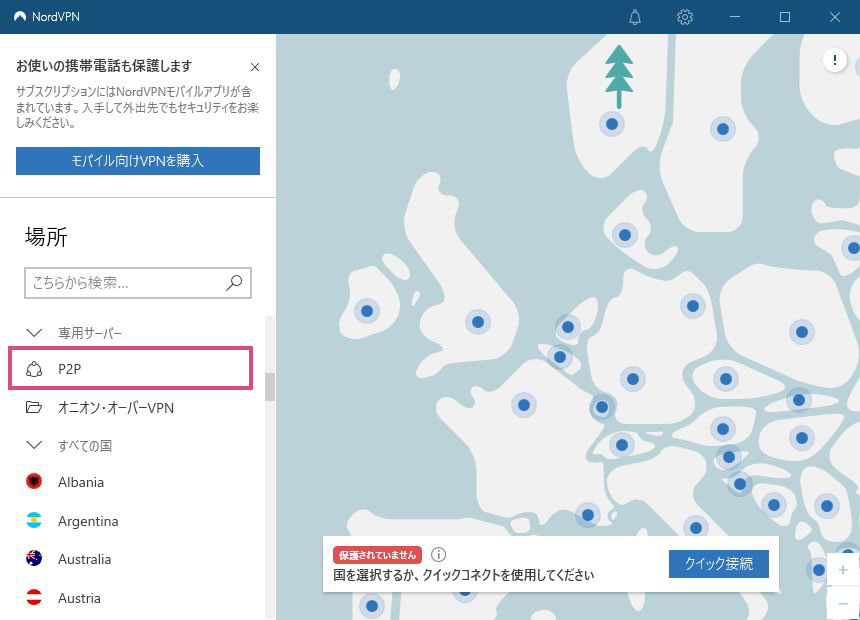
アプリのトップ画面より「P2P」が選択可能です。
クリックして接続してください。
P2P(peer-to-peer)は、従来のクライアント・サーバー型とは違い、端末同士で直接データファイルを共有することができる通信技術です。
NordVPNのP2P専用サーバーを経由することで、インターネットサービスプロバイダ(ISP)からP2Pを使用している事実を隠蔽できます。暗号化によってウイルス感染のリスクも回避する事が可能です、利用したい方はNordVPNアプリを起動して左側の専用サーバーの欄から「P2P」を選んでください。
Onion over VPN(オニオン・オーバーVPN)
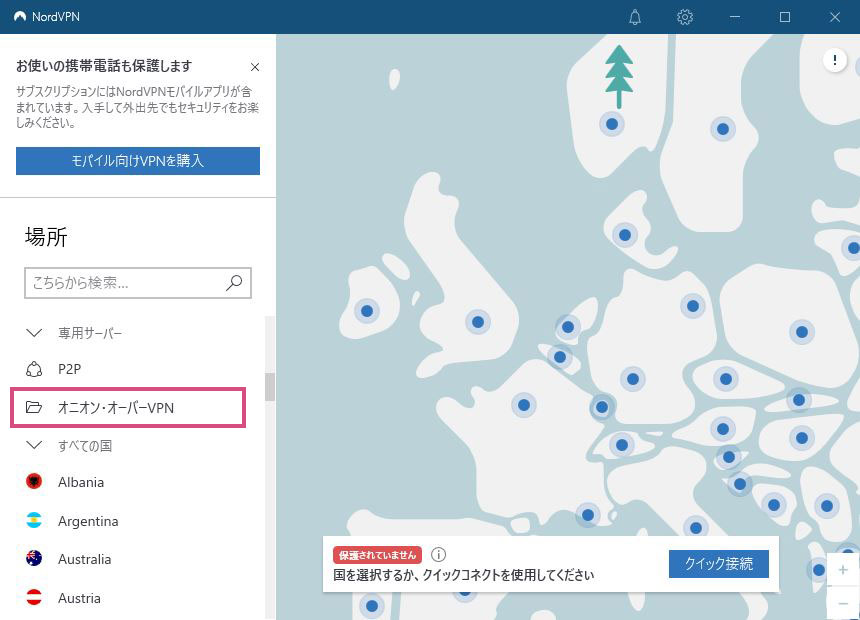
アプリのトップ画面より「オニオン・オーバーVPN」が選択可能です。
クリックして接続してください。
NordVPNでは、オニオン・オーバーVPNを使うことによりTorネットワークに接続することができます。
誰がTorを利用しているか?通常であればインターネットプロバイダからすべて丸見えですが、オニオン・オーバーVPNを使うことにより、プライバシーは保護されます。
オニオン・オーバーVPNは、NordVPNアプリを起動して左側の専用サーバーの欄から「オニオン・オーバーVPN」を選んでください。
ダブルVPN
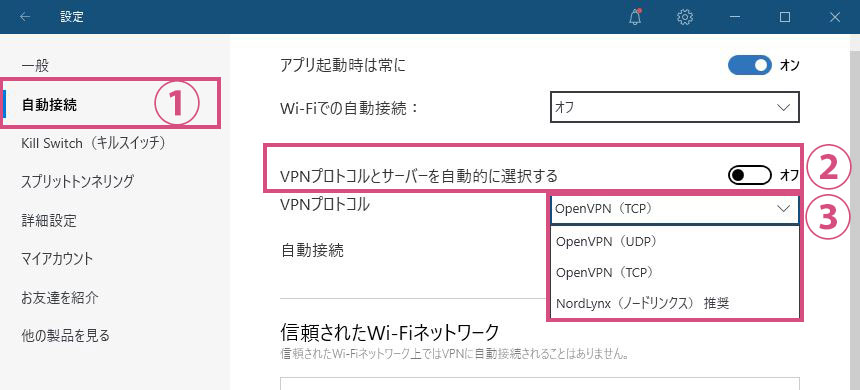
- ① 自動接続 タブを選ぶ
- ② 「VPNプロトコルとサーバーを自動的に選択する」を「オフ」
- ③ 以下のいずれかのプロトコルを手動選択する。
- OpenVPN(UDP)
- OpenVPN(TCP)
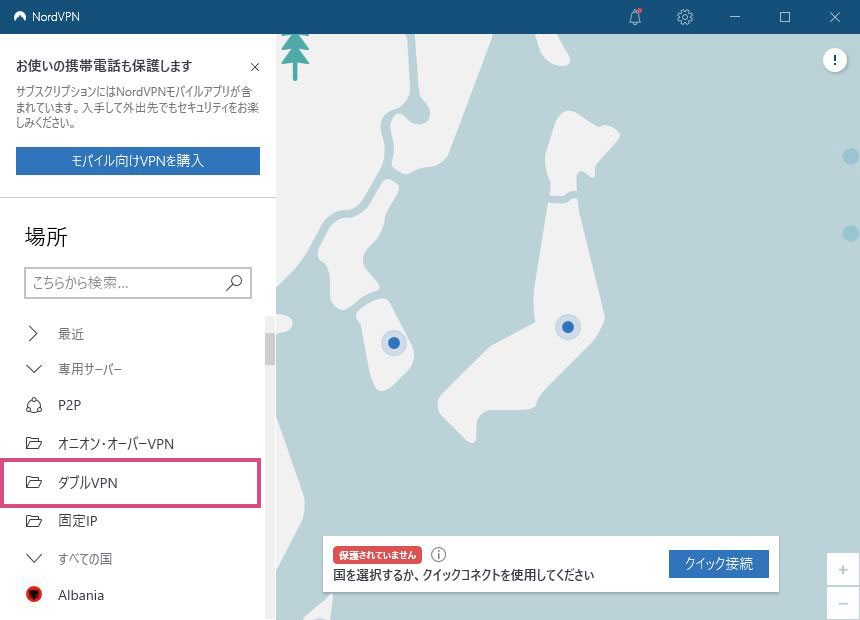
アプリのトップ画面より「ダブルVPN」が選択可能になります。
クリックして接続してください。
通常のVPNは1台のVPNサーバーを使ってインターネット活動を隠蔽しますが、ダブルVPNは2台のサーバーを経由します。
高度なセキュリティーを求める場合ダブルVPNは最適な手段ですが、通信速度を犠牲にするデメリットがあります。
カスタムDNS
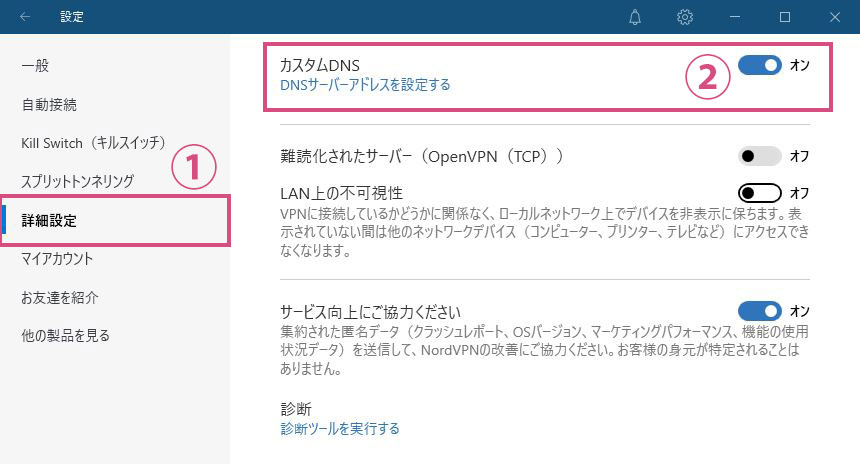
カスタムDNSとは、利用するDNSサーバーを指定する機能です。
VPNを通すとDNSを含む全てのトラフィックが暗号化されます。
さらにNordVPNは独自が運営するDNSサーバーを使用しているので、わざわざ他のDNSサーバーを指定しなくてもIPが漏洩する心配はありません。
ですが、カスタムDNSの設定により任意のDNSサーバを指定することが可能になります。
- ① 詳細設定 タブを開く
- ② 「カスタムDNS」をオン
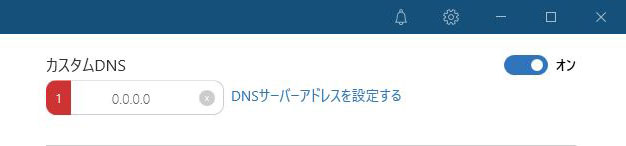
- ③ DNSサーバーのIPアドレスを指定する
VPNを使うアプリを選択
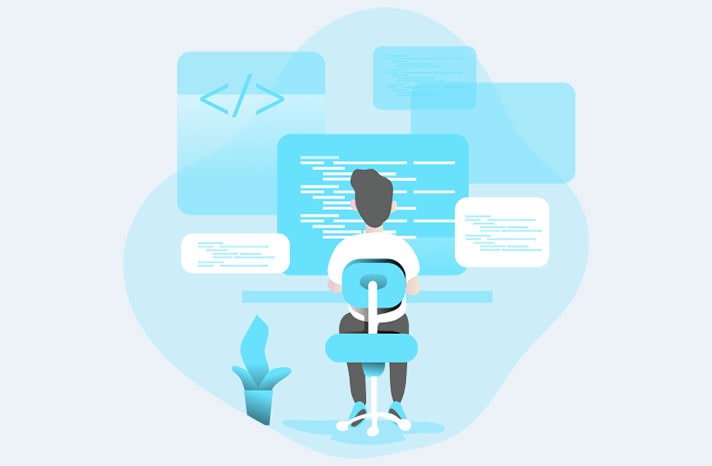
スプリットトンネリングという機能は、「VPNを通すアプリ」もしくは「VPNを通さないアプリ」を指定できます。
VPNを使うと全ての接続が暗号化されます。通常はVPNを通したままアプリが使えるのですが、一部のアプリがVPNと干渉して使えなくなる場合があります。その場合、スプリットトンネリングを使うことで、干渉するアプリに対してVPNを無効にできます。
スプリットトンネルは、WindowsアプリとAndroidアプリのみで使用可能。
スプリットトンネリング
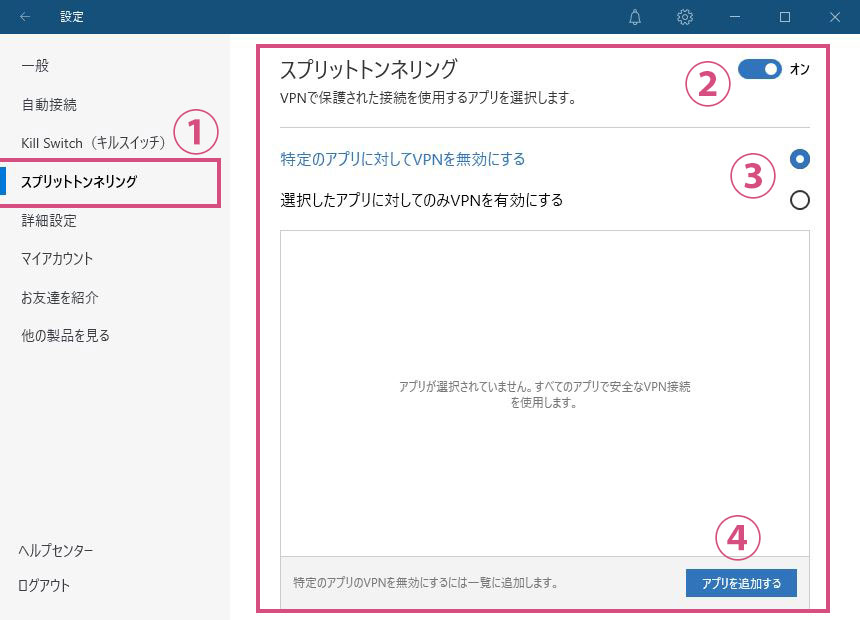
- ① スプリットトンネリング タブを開く
- ② 「スプリットトンネリング」をオン
- ③ 「選択したアプリのVPNを無効にする」か「選択したアプリのVPNを有効にする」を選ぶ
- ④ 対象アプリを選ぶ
5ちゃんねるなどのネット掲示板は海外IPからの書き込みを禁止しているので、日本から海外サーバーにVPN接続している時は書き込み不可となります。
そういう場合でも、5ちゃんねるの専用ブラウザをVPN除外アプリとしてスプリットトンネルに登録しておくと、書き込み可能となります。
特定のサイトがVPN規制で表示されない場合、「FireFox」や「Microsoft Edge」など特定のブラウザのみをVPN除外アプリとして登録しておけば、VPN回避用にブラウザを使い分ける事も出来ます。
ジオブロック解除、中国やロシアなど政府によるネット規制対策

VPNを通すことでIPアドレスなどのデータ漏洩を防いだり、どこからアクセスしているのかという位置情報を隠蔽することができますが、「VPNを使用している」という証拠はプロバイダに残ってしまいます。
VPNを使うこと自体は違法ではありませんし知られて困ることでもないのですが、中国などのネット規制されている国では、VPNを通したアドレスはファイアウォールによりブロックされます。
中国で自由にインターネットを使うには、VPNを使用しているという事実すらも隠蔽する必要があるのです。
NordVPNが持っている難読化されたサーバーは、VPN情報を暗号化して通常のパケットのように見せることができるので、中国のファイアウォールに引っかかりません。
難読化されたサーバー「OpenVPN(TCP)」
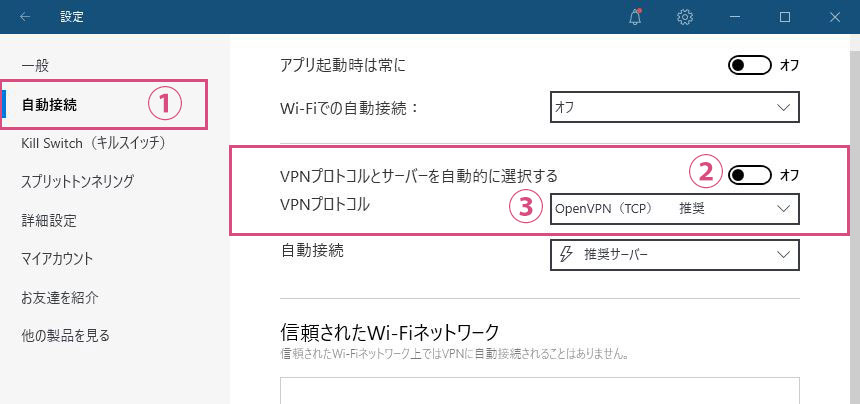
難読化サーバーを使うには、プロトコルを「OpenVPN(TCP)」に変更する必要があります。
- ① 自動接続 タブを選ぶ
- ② VPNプロトコルとサーバーを自動的に選択する
- ③ VPNプロトコルを「OpenVPN(TCP)」にする
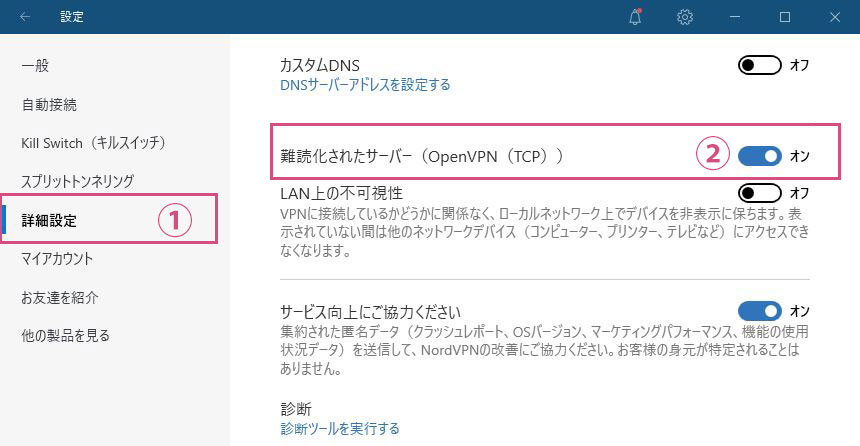
- ① 詳細設定 タブを選ぶ
- ② 難読化されたサーバー「OpenVPN(TCP)」をオン
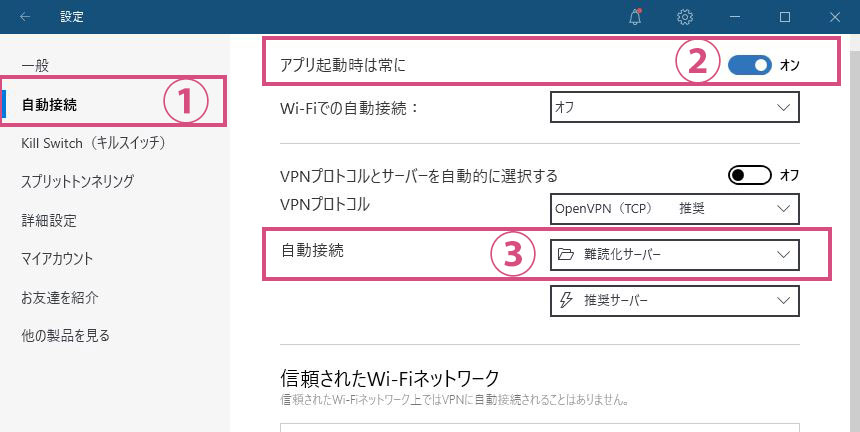
中国の国内からインターネットに繋ぐ場合、うっかり難読化サーバーを切断してしまわないようにアプリ起動時は常に「難読化サーバー」を繋ぐ設定にしておいた方が良いです。
- ① 自動接続タブを開く
- ② アプリ起動時は常に「オン」
- ③ 自動接続「難読化サーバー」
できれば、インターネット Kill Switch(キルスイッチ)も「オン」にしておきましょう。
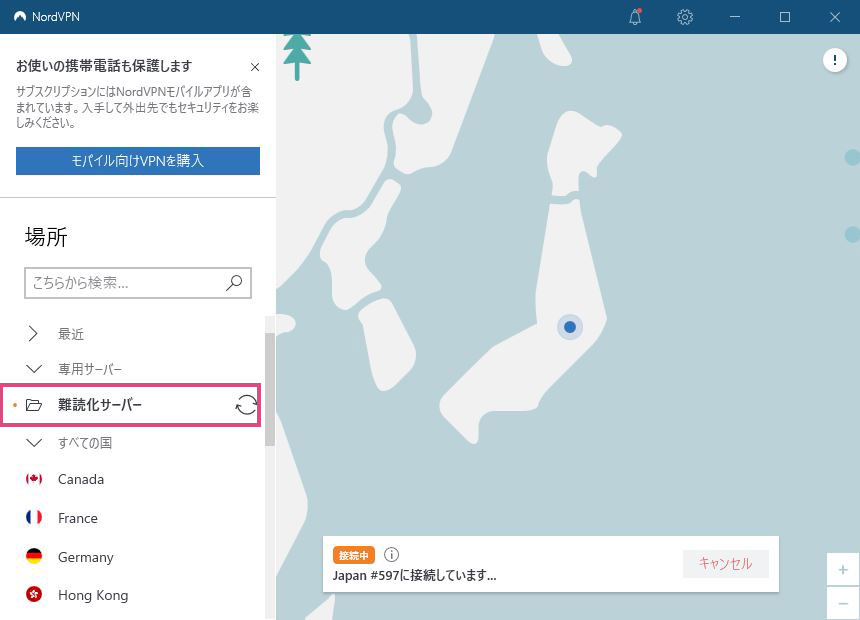
アプリのトップ画面に戻ると「難読化サーバー」が選べるようになっています。
クリックして接続すれば完了です。以上になります。